Recht schnell kann man die erweiterten Einstellungen der Firewall unter Windows 11, 10, 8.1, ... und MS Server 2019, 2016, ... öffnen!Ändern der Windows-Firewall-Einstellungen kann mit Erweiterten Sicherheitseigenschaften in der Systemsteuerung Symbol Firewall angepasst werden, oder einfach direkt die Windows-Firewall-Einstellungen öffnen! Inhalt: 1.) ... Zu den erweiterten Einstellungen der Firewall unter allen MS Windows OS!
|
| (Bild-1) Die Erweiterten Einstellungen der Firewall unter Windows! |
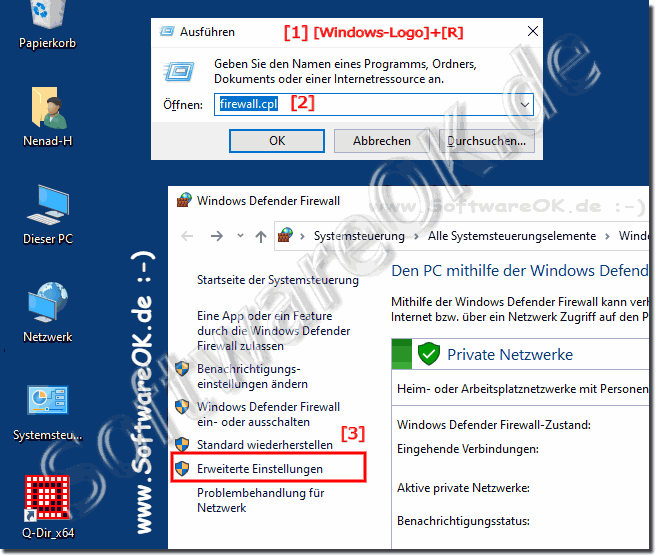 |
Die Firewall enthält drei verschiedene Profile, sodass Sie unterschiedliche Regeln auf private und öffentliche Netzwerke anwenden können. Diese Optionen sind in der Windows-Firewall mit erweiterten Einstellungen möglich!
Tipp: ►► Unterschied zwischen Öffentlichen und einem Privaten Netzwerk?
2.) Wissenswerte zu den erweiterten Firewall-Einstellungen auf Windows!
Die erweiterten Firewall-Einstellungen auf allen Microsoft Windows-Betriebssystemen bieten die Möglichkeit, die Sicherheitseinstellungen für eingehende und ausgehende Netzwerkverbindungen zu optimieren. Hier sind einige wichtige Dinge, die Sie bei der Arbeit mit diesen erweiterten Firewall-Einstellungen beachten sollten:
Erforderliche Ports und Anwendungen: Stellen Sie sicher, dass Sie die erforderlichen Ports und Anwendungen identifizieren, die Zugriff auf das Netzwerk benötigen. Blockieren Sie nur Ports und Anwendungen, die Sie nicht benötigen. Wenn Sie nicht sicher sind, welche Ports und Anwendungen erforderlich sind, können Sie die Dokumentation für die jeweilige Anwendung oder den jeweiligen Dienst konsultieren.
Regeln erstellen: Erstellen Sie benutzerdefinierte Regeln für Anwendungen und Dienste, die bestimmte Firewall-Konfigurationen erfordern. Verwenden Sie dazu den Assistenten für erweiterte Firewall-Regeln oder erstellen Sie Ihre eigenen benutzerdefinierten Regeln.
Siehe: ► Blockieren von IP-Adressen mithilfe der Windows-Firewall!
Profil auswählen: Die Windows-Firewall verfügt über verschiedene Profile wie „Privat“ und „Öffentlich“. Stellen Sie sicher, dass Sie die Firewall-Einstellungen für jedes Profil anpassen, je nachdem, wie Ihr Computer mit verschiedenen Netzwerken verbunden ist.
Verbindungen protokollieren: Sie können die Firewall so konfigurieren, dass Verbindungen protokolliert werden. Dies kann zur Überwachung der Netzwerkaktivität und zur Fehlerbehebung nützlich sein.
Eingehende Verbindungen blockieren: Standardmäßig blockiert die Windows-Firewall eingehende Verbindungen, es sei denn, Sie erstellen Regeln, die den Zugriff zulassen. Stellen Sie sicher, dass Sie nur Verbindungen zulassen, die Sie ausdrücklich genehmigt haben.
Sicherheitssoftware: Bedenken Sie, dass die Windows-Firewall nur eine Komponente Ihrer Sicherheitsstrategie ist. Um einen umfassenden Schutz zu gewährleisten, sollten Sie außerdem Antiviren- und Anti-Malware-Software verwenden.
Seien Sie vorsichtig mit Ausnahmen: Wenn Sie Ausnahmen für die Firewall erstellen, um den Zugriff auf bestimmte Anwendungen oder Dienste zu ermöglichen, seien Sie vorsichtig und beschränken Sie diese Ausnahmen auf ein Minimum, um die Sicherheit zu gewährleisten.
Denken Sie daran, dass eine falsche Firewall-Konfiguration schwerwiegende Sicherheitsprobleme verursachen kann. Wenn Sie sich nicht sicher sind, wenden Sie sich an einen erfahrenen IT-Administrator oder Sicherheitsexperten, um sicherzustellen, dass Ihre Firewall-Einstellungen angemessen und sicher sind.
FAQ 149: Aktualisiert am: 27 Oktober 2023 14:30
